시스템 복원 후 파일을 복구하는 방법?
시스템 복원 후 파일을 검색하는 간단한 단계를 사용하십시오. 시스템에서 무료 버전의 내 파일 복구 도구를 다운로드하여 실행하십시오. 그런 다음 파일을 복구해야 하는 드라이브를 선택하고 스캔을 클릭합니다. 소프트웨어는 전체 드라이브를 스캔하고 몇 분 안에 모든 파일을 복구합니다. 마지막으로 소프트웨어 라이선스를 구매하기 전에 검색된 파일을 무료로 미리 볼 수 있습니다. 지금 소프트웨어 다운로드!!!
요구 사항: Microsoft Windows 10, Windows 8, Windows 7, Windows Vista, Windows XP, Windows 2003 및 Windows 2008
요구 사항: Mac OS X High Sierra, Sierra, El Capitan, Yosemite, Mavericks, Snow Leopard, Leopard, Mountain Lion 및 Lion
시스템 복원은 이메일, 문서, 사진, 비디오 등과 같은 개인 정보에 영향을 주지 않고 시스템 변경 사항을 실행 취소하는 프로세스입니다. Windows XP, Vista 또는 Windows 7에서 시스템 복원을 수행하기 전에 Windows가 복원되어야 하기 때문에 모든 프로그램을 닫는 것이 중요합니다. 이 과정에서 다시 시작되었습니다. 시스템이 복원되면 이전 상태로 돌아갑니다. 시스템 복원은 선택한 복원 지점이 생성된 이후 시스템에 적용된 모든 변경 사항을 취소합니다. 시스템을 복원해도 복원 지점을 만들기 전에 시스템에 저장된 파일에는 영향을 미치지 않습니다. 그러나 복원 지점을 생성한 후 생성된 파일, 소프트웨어 또는 기타 응용 프로그램은 컴퓨터에서 삭제됩니다..
Windows 시스템 복원 후 데이터 손실
시스템 복원 중에 오류가 발생할 가능성이 크며 이러한 오류로 인해 시스템에 있는 파일이 손상될 수 있습니다. 시스템을 복원하는 동안 시스템을 종료하면 파일이 손실될 수 있으므로 시스템을 종료하면 안 됩니다. 때때로 시스템 복원 작업이 실패하고 시스템에 있는 중요한 파일이 손실될 수 있습니다.
시스템 드라이브 파일 백업- 파일 손실이 발생할 가능성이 많기 때문에 시스템 복원 작업을 수행하기 전에 시스템에 있는 모든 파일을 백업하는 것이 좋습니다. 시스템 복원 프로세스 중에 파일이 손실된 경우 백업에서 복사하여 즉시 파일을 복구할 수 있습니다.
백업을 사용할 수 없을 때 시스템 복원 후 파일을 복구하는 방법?
시스템 복원 중에 시스템에서 파일 손실이 발생하고 적절한 백업이 없으면 걱정할 필요가 없습니다. 당신은 단순히 좋은에 의존 할 수 있습니다 Windows용 파일 복구 소프트웨어. 잘, My File Recovery 시스템 복원 후 지워진 전체 시스템 드라이브 파티션 데이터를 복구하는 데 효과적인 전문 도구입니다. My의 별도로 설계된 버전 Mac용 파일 복구 소프트웨어 모든 버전의 macOS 지원.
내 파일 복구 앱은 모든 유형의 문서, 노래, 사진, 비디오 등을 번거로움 없이 복구할 수 있습니다. 원본 파일 구조 또는 내용에 영향을 주는 파일 항목을 안전하게 되찾습니다. 이 도구는 데이터 보기 및 파일 형식 보기를 사용하여 복구 결과를 미리 보는 옵션도 제공합니다. 또한이 응용 프로그램을 사용하여 수행 할 수 있습니다.-
- Windows 재설치 후 파일 복구
- 빠른 포맷 후 파일 복구
- SD 메모리 카드에서 파일 복구
- WD My Passport와 같은 외부 USB 드라이브에서 파일 복구
- 재포맷 후 파일 복구
요구 사항: Microsoft Windows 10, Windows 8, Windows 7, Windows Vista, Windows XP, Windows 2003 및 Windows 2008
요구 사항: Mac OS X High Sierra, Sierra, El Capitan, Yosemite, Mavericks, Snow Leopard, Leopard, Mountain Lion 및 Lion
시스템 복원 후 파일을 복구하는 단계
단계 1: 설치 My File Recovery 건강한 Windows 시스템의 도구입니다. 그런 다음 시스템 복원 후 데이터가 지워진 드라이브를 연결하십시오.
단계 2: 그런 다음 선택 Recover Files 사용 가능한 옵션에서 옵션.
단계 3: 스캔할 대상 드라이브를 찾습니다. 에 명중 Scan 상.
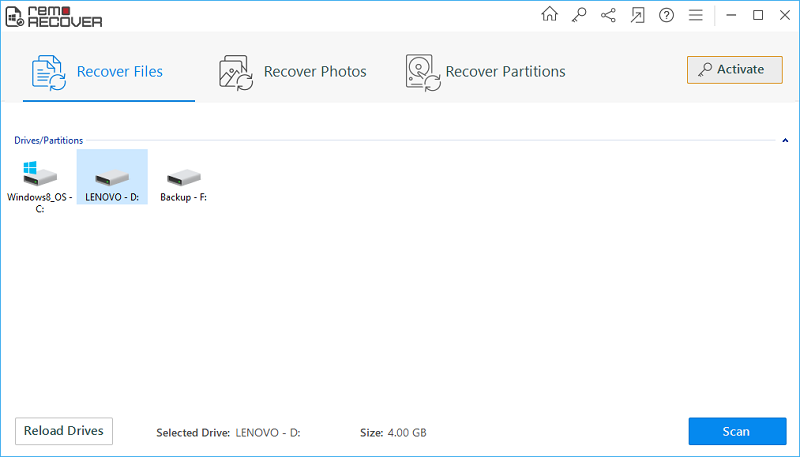
그림 1: 메인 화면
단계 4: 프로그램이 드라이브에서 데이터 검색을 시작합니다..
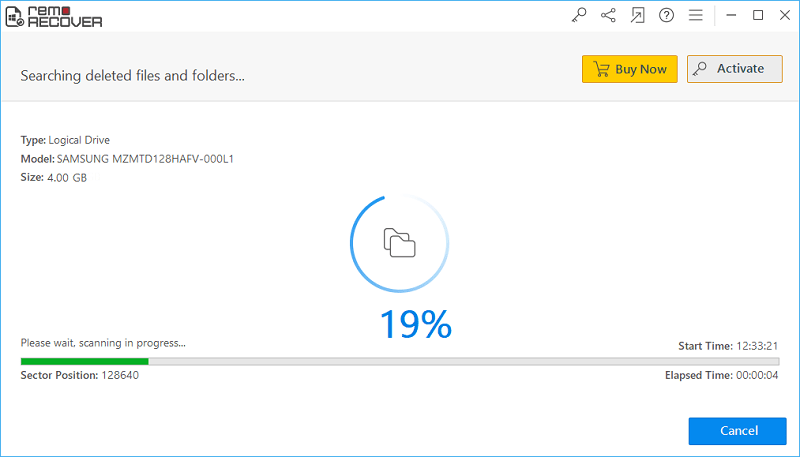
그림 2: 파일 검색
단계 4: 되찾은 파일 항목은 파일 형식 보기 및 데이터 보기에 표시되며,
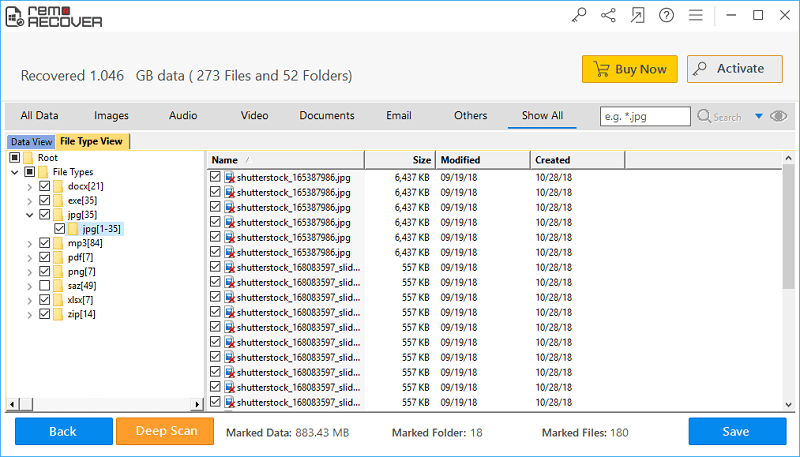
그림 3: 복구 결과
단계 5: 복구된 파일을 미리 보고 저장하도록 표시.
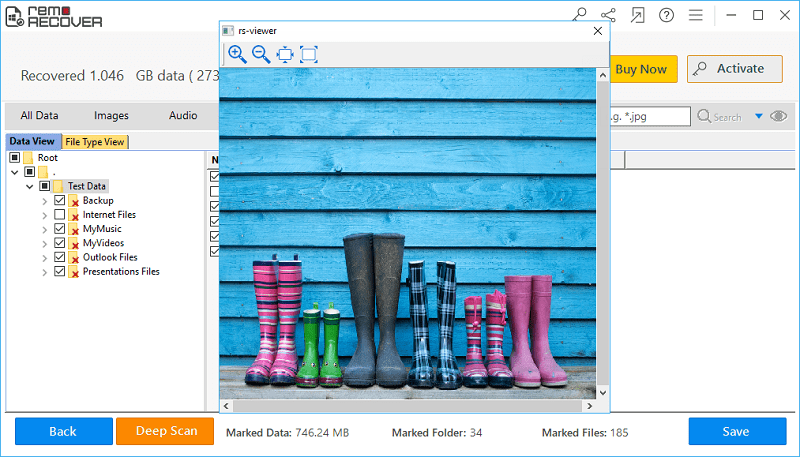
그림 4: 미리보기 창
단계 6: 시스템 복원 후 복구된 파일을 저장할 적절한 드라이브 위치를 언급하고 Save 상.
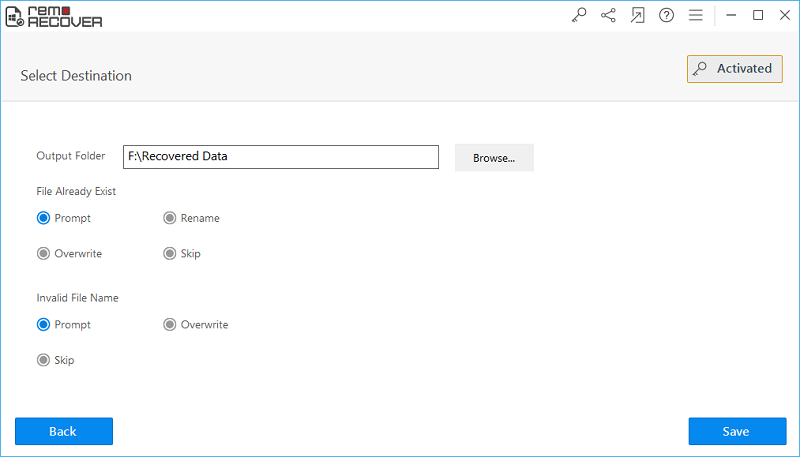
그림 5: 복구된 파일 저장



